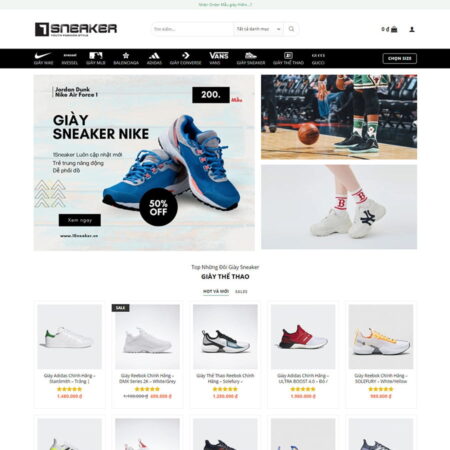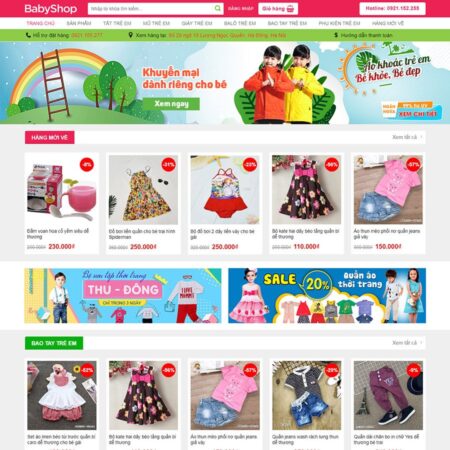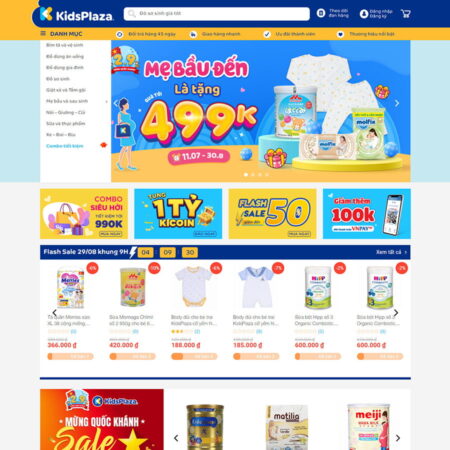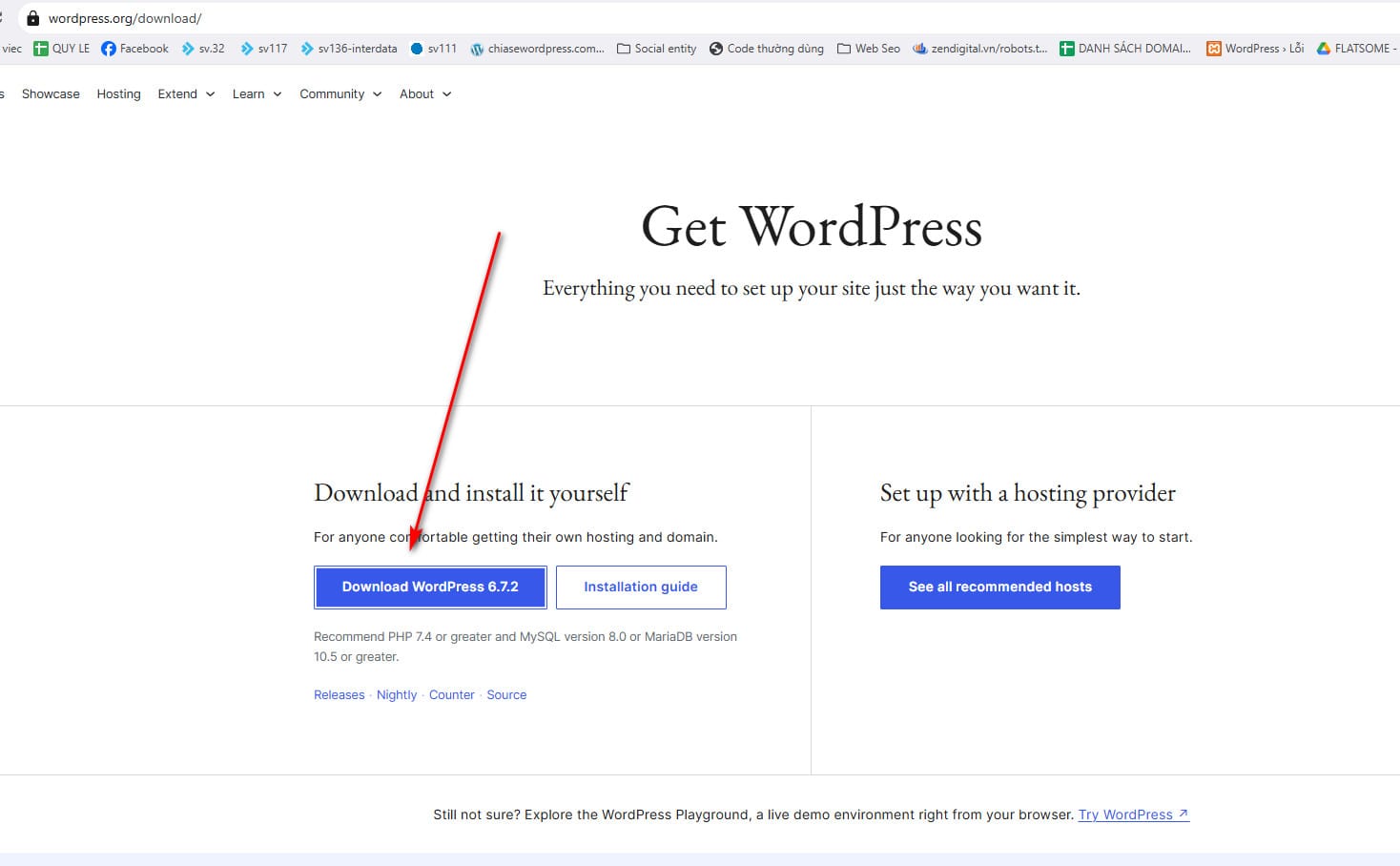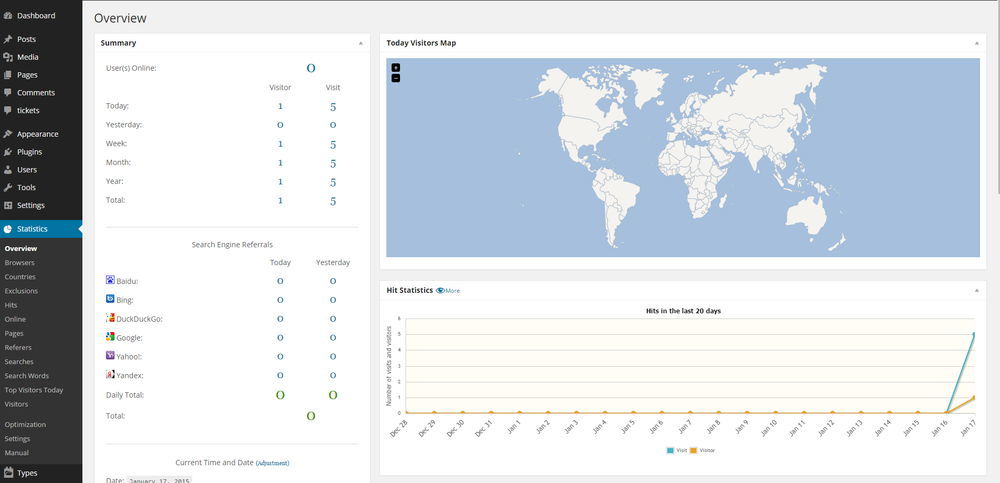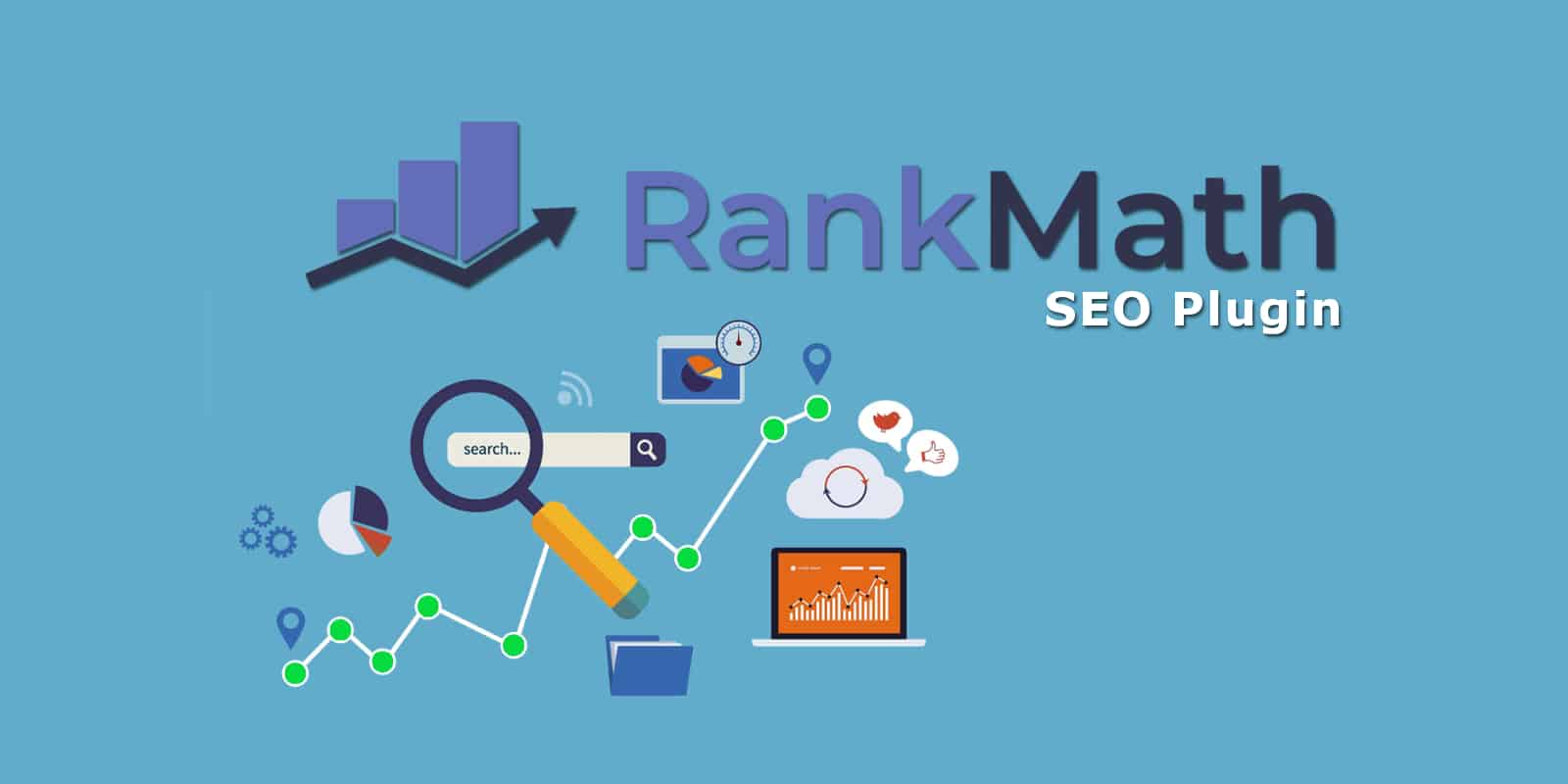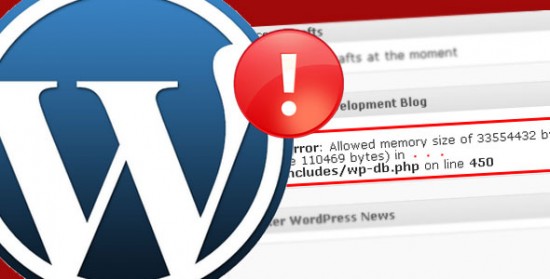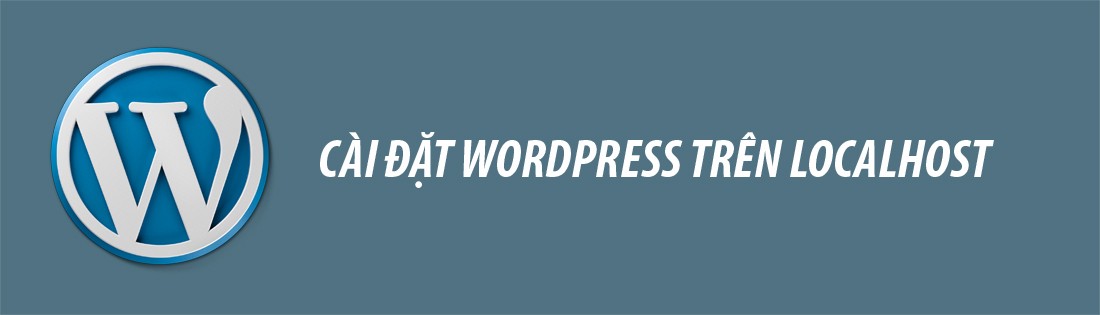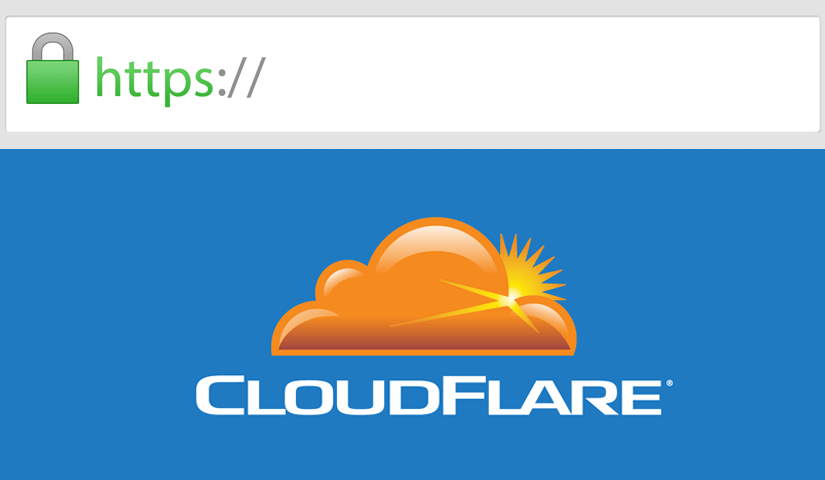Hướng dẫn việt hóa theme và plugin WordPress bằng plugin Loco Translate
Như các bạn đã biết, hầu hết các theme WordPress hiện tại đều sử dụng tiếng Anh, vì thế, để cài đặt và tùy chỉnh cho phù hợp với người dùng Việt Nam, thì bạn cần phải Việt hóa lại Theme wordpress .
Ra đời hơn 5 năm, Loco Translate hiện đang có hơn 1 triệu lượt cài đặt. Đây là một plugin được đánh giá rất cao trong vấn đề hỗ trợ dịch thuật trên website WordPress. Với giao diện mang tính tương đồng với PoEdit, hỗ trợ dịch các form số nhiều y hệt như PoEdit và tự động đồng bộ các đoạn text trong theme/plugin là một ưu thế rất mạnh của Loco Translate. Hãy đọc và làm theo từng bước dưới đây để Việt hóa website thiết kế bằng theme WordPress nhé.
Các bước để Việt hóa theme wordpress
Bước 1: Tùy chỉnh ngôn ngữ trước khi Việt hóa theme wordpress
Đầu tiên bạn cần chuyển ngôn ngữ mặc định của website sang tiếng Việt bằng cách vào Settings -> General. Cuộn xuống dưới, ở phần Site Language, chọn Tiếng Việt. Click ‘Save Changes’ để lưu lại thay đổi.
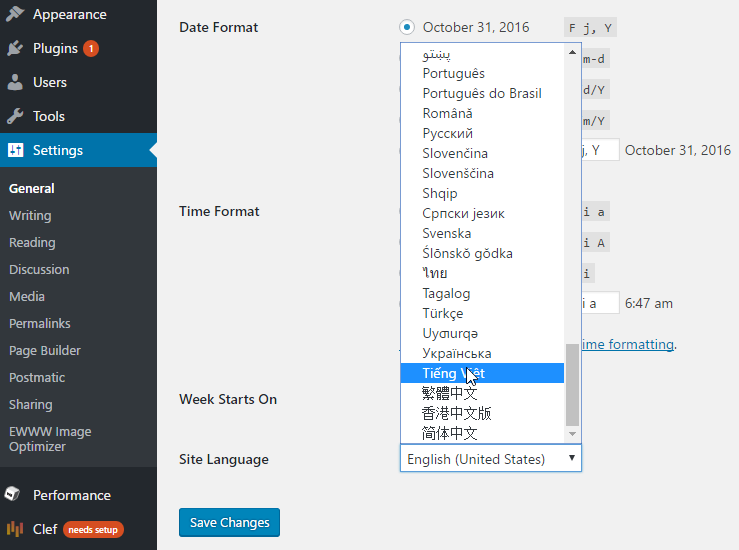
Bước 2: Cài đặt plugin Loco Translate để việt hóa theme wordpress
Tiếp theo, bạn cài đặt plugin Loco Translate. Sau khi cài đặt xong, tại trang Admin, bạn vào Loco Translate -> Themes. Ở mục này, nếu bạn muốn Việt Hóa Plugin , bạn chọn xuống phần Plugin phía dưới.Mọi thao tác tiếp theo của 2 phần này đều giống nhau nhé.
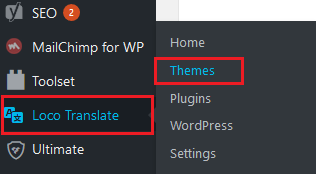
Tiếp theo,Chọn theme wordpress bạn cần Việt hóa (theme bạn đang sử dụng)
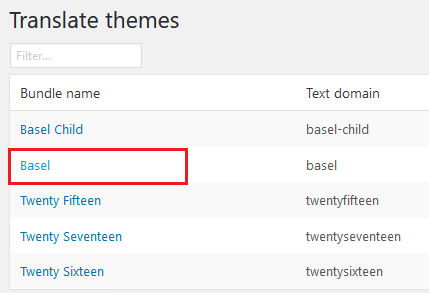
Ở màn hình tiếp theo, bạn click vào nút New language để tạo một ngôn ngữ mới.
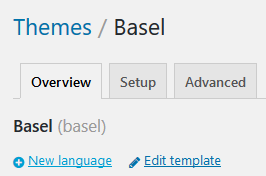
Bước tiếp theo bạn chọn Vietnamese (tiếng việt) từ danh sách ngôn ngữ. Phần vị trí bạn chọn System để đảm bảo phần việt hóa không bị mất khi WordPress hay theme tự động cập nhật mới (như hình bên dưới). Click nút Start translating để bắt đầu việt hóa theme
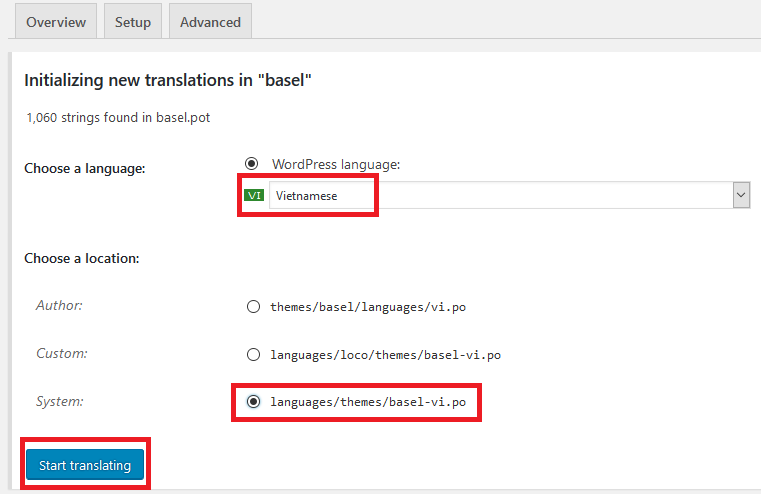
Ở màn hình editor để việt hóa, bạn sẽ nhìn thấy tất cả các chuỗi ký tự (string) tiếng Anh đã định nghĩa và được sử dụng trong theme. Những String này hiển thị trong khung source text. Những String chưa được biên dịch sẽ có màu xanh đậm hơn những string đã được biên dịch. Việc bạn cần làm là việt hóa chúng theo ý của bạn.
Để Việt hóa, bạn dùng ô filter để tìm String bạn cần Việt hóa. Sau đó, bạn nhập phần tiếng việt ở Vietnamese translation.
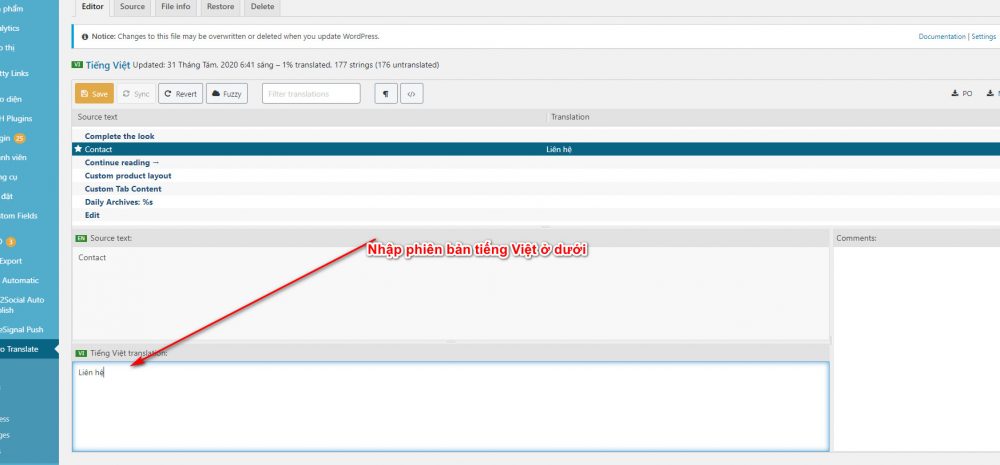
Sau khi dịch xong, bạn để ý thấy String ở phần Source Text có icon hình sao ở bên cạnh. Nó thông báo cho bạn những String nào đã được biên dịch nhưng chưa được lưu lại.
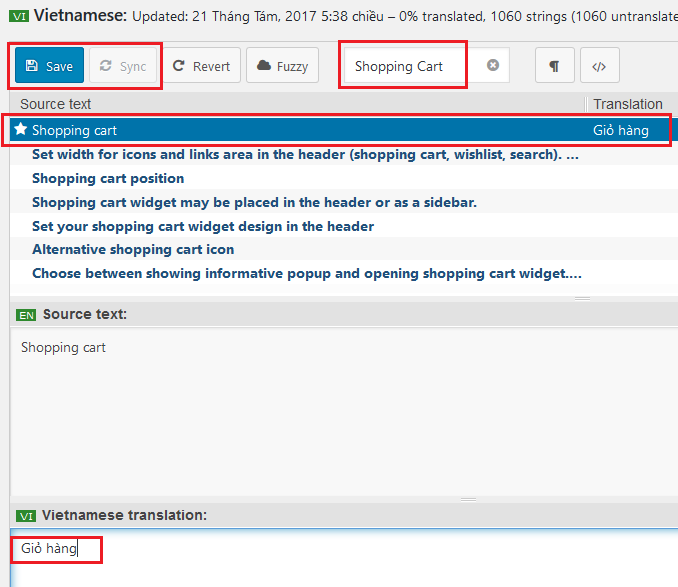
Sau khi Việt hóa, bạn nhớ click nút Save rồi click Sync để lưu lại.
Để rút ngắn quá trình việt hóa theme wordpress, thì trước tiên bạn không cần dịch toàn bộ các chuỗi ký tự, mà chỉ cần xem chuỗi ký tự nào có xuất hiện ở trang chủ thì mới dịch chuỗi ký tự đó.
Bây giờ, chúng ta ra màn hình và kiểm tra lại xem String đã được Việt hóa thành công chưa.
Một số câu hỏi thường gặp khi Việt hóa theme wordpress:
1.Tại sao tôi không thể thấy các chuỗi ngôn ngữ cần dịch trong theme của mình?
Đôi khi các chuỗi ngôn ngữ không được tải đúng cách. Hãy chắc chắn rằng bạn đã chọn theme chính xác trong Loco Translate và đã làm mới (refresh) danh sách các chuỗi ngôn ngữ.
2.Làm thế nào để dịch một theme/plugin mà không ảnh hưởng đến các cập nhật sau này?
Plugin Loco Translate lưu các phiên bản ngôn ngữ trong thư mục /wp-content/languages/loco/. Khi theme/plugin được cập nhật, các bản dịch này không bị mất. Tuy nhiên, bạn nên sao lưu các bản dịch trước khi cập nhật để đảm bảo an toàn.
3.Tôi đã dịch các chuỗi nhưng không thấy thay đổi trên trang web của mình?
Đôi khi, bộ nhớ cache của trình duyệt hoặc plugin cache của WordPress có thể giữ lại phiên bản cũ. Hãy thử làm mới cache của trình duyệt hoặc xóa cache trong plugin cache nếu có.
4.Làm thế nào để chia sẻ bản dịch của tôi với người khác hoặc với cộng đồng?
Bạn có thể chia sẻ bản dịch của mình bằng cách xuất file .po hoặc .mo từ Loco Translate. File này chứa các bản dịch của bạn và có thể được chia sẻ để sử dụng hoặc cải thiện bởi người khác.
5.Tôi đã cập nhật theme/plugin và mất các bản dịch của mình. Làm thế nào để khắc phục điều này?
Trong trường hợp cập nhật, có thể các bản dịch đã bị ghi đè. Hãy kiểm tra lại thư mục /wp-content/languages/loco/ để xem xem các bản dịch cũ có được lưu lại không. Nếu không, bạn có thể cần phải thực hiện lại quá trình dịch.
6.Tôi đã dịch một số chuỗi nhưng không hiển thị đúng trên trang web của mình. Có lỗi gì xảy ra không?
Có thể bạn đã dịch không đúng chuỗi hoặc mô đun cần thiết. Hãy kiểm tra lại xem chuỗi bạn đã dịch có phải là chuỗi đúng để thay đổi không.
Nếu bạn gặp vấn đề cụ thể khác khi sử dụng Loco Translate, việc liên hệ với diễn đàn hỗ trợ hoặc trang hỗ trợ của plugin có thể giúp bạn nhận được sự trợ giúp chính xác hơn.
Kết luận
Như vậy là qua bài viết này, các bạn đã biết cách việt hóa theme wordpress, cũng như là một số câu hỏi thường gặp trong quá trình sử dụng loco translate để việt hóa theme wordpress. Hy vọng sẽ giúp các bạn dễ dàng hơn trong việc dịch theme và Plugin. Chúc các bạn thành công